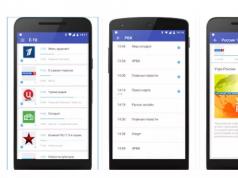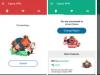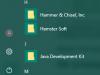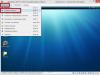ჩვენს ვებსაიტზე უკვე არაერთხელ ისაუბრეს BIOS-ში შესვლის გზებზე და, როგორც წესი, ყოველთვის იყენებენ კლავიატურას, რომელზედაც სპეციალური ცხელი ღილაკი უნდა დააჭიროთ. ქვემოთ განვიხილავთ ყველა ხელმისაწვდომ მეთოდს, რომელიც საშუალებას გაძლევთ შეხვიდეთ BIOS-ში იმ შემთხვევებში, როდესაც ვერ იყენებთ კლავიატურას.
როგორც წესი, მომხმარებლებს BIOS-ში კლავიატურის გარეშე უნდა შევიდნენ ორ შემთხვევაში: ან თავად კლავიატურა ან USB პორტები გატეხილია, რის გამოც შეუძლებელია BIOS-ში ჩვეული წესით შესვლა, ან USB პორტების მუშაობა. შემთხვევით გამორთული იყო BIOS-ის პარამეტრებში.
ვარიანტი 1 (არა ყველასთვის): შეიყვანეთ BIOS სპეციალური ღილაკის გამოყენებით
ზოგიერთი ლეპტოპი (ჩვეულებრივ Lenovo-სგან) აღჭურვილია კეისზე ცალკე ღილაკით, რაც საშუალებას გაძლევთ დაუყოვნებლივ გადახვიდეთ BIOS-ში წინასწარ გადატვირთვის (სისტემის ჩართვის) და კლავიატურაზე ცხელი კლავიშის დაჭერის გარეშე.

ამ მეთოდის მინუსი ის არის, რომ ყველას არ აქვს ასეთი ღილაკი და ძალიან იშვიათ შემთხვევებში მისი ნახვა შესაძლებელია დესკტოპ კომპიუტერებზე. შესაძლოა, ეს არის ერთადერთი გზა, რომლის საშუალებითაც შეგიძლიათ შეხვიდეთ BIOS-ში კლავიატურის გამოყენების გარეშე.
ვარიანტი 2: მოწყობილობის შეკეთება
თუ თქვენ არ შეგიძლიათ გამოიყენოთ კლავიატურა BIOS-ში შესასვლელად, რადგან ის გატეხილია, თქვენ უნდა გამოიყენოთ სხვა კლავიატურა (გასაკვირი არ არის). თუ კომპიუტერის პორტებმა შეწყვიტეს მუშაობა, ეს პრობლემა უნდა გამოსწორდეს სერვის ცენტრში, სადაც სპეციალისტს შეეძლება დიაგნოსტიკის ჩატარება და პრობლემის მიზეზის დადგენა და, შესაბამისად, დროულად გამოსწორება.
ვარიანტი 3: გადატვირთეთ BIOS პარამეტრები
ბევრ მომხმარებელს არ შეუძლია BIOS-ში შესვლა იმის გამო, რომ USB პორტებთან დაკავშირებული მოწყობილობების მუშაობაზე პასუხისმგებელი პარამეტრი ადრე გამორთული იყო ამ პარამეტრების მენიუში. კიდევ ერთხელ, კლავიატურის გარეშე, BIOS-ში შეღწევის საშუალება არ გაქვთ, მაგრამ თქვენ გაქვთ შესაძლებლობა განახორციელოთ ქარხნული პარამეტრების გადატვირთვა.
როგორც წესი, ამისათვის თქვენ უნდა გადახედოთ სისტემის ერთეულის ქეისს და იპოვოთ ჯუმპერი დედაპლატზე "CMOS-ის გასუფთავება"გადაიტანეთ იგი სხვა პოზიციაზე 10 წამით და შემდეგ დააბრუნეთ წინა პოზიციაზე.

ამ ნაბიჯების დასრულების შემდეგ შეგიძლიათ ჩართოთ კომპიუტერი - BIOS-ის პარამეტრები აღდგება, რაც ნიშნავს, რომ კლავიატურა უსაფრთხოდ იმუშავებს.
ვარიანტი 4: გამოიყენეთ PS/2 კლავიატურა ან ადაპტერი
BIOS-ის ზოგიერთ განსაკუთრებით ძველ ვერსიას შეიძლება არ ჰქონდეს USB კლავიატურა მხარდაჭერილი, ამ შემთხვევაში თქვენ ვერ შეძლებთ პარამეტრებზე წვდომას მისი გამოყენებით. პრობლემის მოგვარება შეგიძლიათ, თუ დააკავშირებთ კლავიატურას PS/2 კონექტორით ან იყიდით ადაპტერს USB-დან PS/2-ზე არსებულზე.

სამწუხაროდ, თქვენ ვერ შეძლებთ პირდაპირ BIOS-ში შესვლას კლავიატურის გარეშე; ნებისმიერ შემთხვევაში, მისი გამოყენება დაგჭირდებათ. აირჩიეთ შესაბამისი ვარიანტი პრობლემის მიზეზიდან გამომდინარე, რომელიც ხელს უშლის თქვენს შემთხვევაში BIOS-ში შესვლას. თუ თქვენ გაქვთ რაიმე შეკითხვები, ჰკითხეთ მათ კომენტარებში.
BIOS არის მიკროპროგრამების კოლექცია, რომელიც არეგულირებს ყველა მოწყობილობის მუშაობას და ოპერაციული სისტემის დატვირთვას. არსებითად ეს არის ნებისმიერი პროცესორის ყველაზე მნიშვნელოვანი კომპონენტი. BIOS მდებარეობს დედაპლატზე, რადგან დედაპლატა პასუხისმგებელია კომპიუტერის ყველა მოწყობილობის მართვაზე.
გარკვეულ სიტუაციებში, საჭიროა BIOS-ში შესვლა. ამის გაკეთების მრავალი გზა არსებობს, როგორც შეყვანის მოწყობილობებით, ასევე მის გარეშე (კლავიატურები).
ჩვენ გეტყვით, თუ როგორ უნდა შეხვიდეთ BIOS-ში, თუ კლავიატურა არ მუშაობს.
გამოყოფილი შესვლის ღილაკი
თანამედროვე ლეპტოპებში (მაგალითად, Lenovo ბრენდის) BIOS-ში შესასვლელად კლავიატურაზე არის სპეციალური ღილაკი. ის საშუალებას გაძლევთ სწრაფად გადახვიდეთ პარამეტრებზე გადატვირთვის საჭიროების გარეშე.
თუმცა, ყველა ლეპტოპს არ აქვს ეს ღილაკი და პერსონალურ კომპიუტერებში ეს ძალიან იშვიათია. მაგრამ ეს არის BIOS-ში შესვლის ყველაზე ეფექტური გზა კლავიატურაზე შეხების გარეშე.
ᲛᲜᲘᲨᲕᲜᲔᲚᲝᲕᲐᲜᲘ!პერსონალურ კომპიუტერს აქვს ღილაკი, რომელიც მდებარეობს კორპუსზე. გადატვირთვა. BIOS-ის პარამეტრების გადატვირთვის მიზნით, თქვენ უნდა გამორთოთ კომპიუტერი და დააჭირეთ ღილაკს RESET ხუთი წამის განმავლობაში.

იძულებითი გაწმენდა ბატარეის მოცილებით
მოწყობილობებზე, რომლებსაც არ აქვთ სპეციალური ღილაკი BIOS-ზე სწრაფი წვდომისთვის, აუცილებელია იძულებითი წაშლა. ეს კეთდება ბატარეის ამოღებით.
იძულებითი გაწმენდის შესრულების ალგორითმი
- გამორთეთ კომპიუტერი. იმისათვის, რომ დარწმუნდეთ, რომ კონდენსატორები მთლიანად გამორთულია, საჭიროა რამდენჯერმე დააჭიროთ დენის ღილაკს.
- ამის შემდეგ, ბლოკში (ან ლეპტოპის კორპუსის შიგნით) ვპოულობთ ბატარეას, რომელიც მონეტას ჰგავს.
- ჩვენ ფრთხილად ამოვიღებთ მას.
- ხუთი წამის შემდეგ ჩადეთ ბატარეა თავის ადგილზე იმავე გვერდით.
ამ ნაბიჯების შემდეგ BIOS-ის პარამეტრები აღდგება და კლავიატურა კვლავ იმუშავებს.
როგორ შევიტანოთ BIOS Windows-ში
 Windows 8 და Windows 10 ოპერაციული სისტემებისთვის, BIOS-ის პარამეტრებში შესვლის კიდევ ერთი გზა არსებობს - მაუსის გამოყენებით.
Windows 8 და Windows 10 ოპერაციული სისტემებისთვის, BIOS-ის პარამეტრებში შესვლის კიდევ ერთი გზა არსებობს - მაუსის გამოყენებით.
ამისათვის თქვენ უნდა შეასრულოთ შემდეგი ნაბიჯები.
- პარამეტრებში აირჩიეთ განახლება და უსაფრთხოება.
- შემდეგ გახსენით "აღდგენის" პუნქტი და აირჩიეთ მენიუ "სპეციალური ჩატვირთვის პარამეტრები". დააჭირეთ "გადატვირთეთ ახლა".
- გადატვირთვის შემდეგ გამოჩნდება მოქმედებების შერჩევის მენიუ. დააჭირეთ ღილაკს "დიაგნოსტიკა".
- შემდეგი, გადადით "პარამეტრები".
ამ მეთოდის გამოყენებით, თქვენ შეგიძლიათ მარტივად გაუშვათ BIOS კლავიატურის გამოყენების გარეშე.
BIOS პარამეტრების შესვლის ალტერნატიული მეთოდი
ზემოაღნიშნული მეთოდების გარდა, ასევე არსებობს მეთოდები, რომლებიც დაგეხმარებათ დააბრუნოთ BIOS ქარხნულ პარამეტრებში კლავიატურის გამოყენების გარეშე.
ჯემპერის მანიპულირება
 ამ გზით ქარხნული პარამეტრების გადატვირთვისთვის, თქვენ უნდა შეასრულოთ შემდეგი ნაბიჯები:
ამ გზით ქარხნული პარამეტრების გადატვირთვისთვის, თქვენ უნდა შეასრულოთ შემდეგი ნაბიჯები:
- გამორთეთ კომპიუტერი დენისგან.
- გახსენით სისტემის ერთეულის საფარი და მოძებნეთ ტრიგერი (გასუფთავება CMOS). ჩვენ ვცვლით მის პოზიციას გარკვეული დროით (10-დან 20 წამამდე).
- ამ დროის გასვლის შემდეგ, დააბრუნეთ იგი საწყის მდგომარეობაში.
Როდესაც თუ ასეთი გამომწვევი ვერ იქნა ნაპოვნი, ეს ნიშნავს, რომ თქვენ გაქვთ ორი კონტაქტი. ამიტომ, ამ მანიპულაციის შესასრულებლად გამოიყენეთ გამტარი ინსტრუმენტი(სასურველია ხრახნიანი). თქვენ უნდა დააჭიროთ კონტაქტებს დაახლოებით 20 წამის განმავლობაში. ამის შემდეგ, უბრალოდ ჩართეთ კომპიუტერი და დარწმუნდით, რომ კლავიატურა მუშაობს.
იმ მომხმარებლებმა, რომლებმაც ერთხელ მაინც სცადეს BIOS Setup-ში შესვლა, კარგად იციან, რომ ეს ოპერაცია მოითხოვს შეყვანის მოწყობილობას, როგორიცაა კლავიატურა. მაშასადამე, სიტუაციას, როდესაც სასწრაფოდ გჭირდებათ BIOS-ში შესვლა და ამავდროულად აღმოაჩენთ, რომ კომპიუტერთან დაკავშირებული კლავიატურა არ მუშაობს სისტემის ჩატვირთვისას, ძნელად შეიძლება ეწოდოს სასიამოვნო. შესაძლებელია თუ არა ამ სიტუაციის მოგვარება და კლავიატურის შეყვანის ჩართვა კომპიუტერის ჩატვირთვისას?
თუ კლავიატურა, რომელსაც იყენებთ BIOS-ში შესასვლელად, არ იყო დაკავშირებული კომპიუტერთან, სანამ გადაწყვეტდით BIOS-ში შესვლას, მაშინ, სავარაუდოდ, კლავიატურა არ მუშაობს თავისთავად დაკავშირებული მიზეზის გამო. ეს შეიძლება იყოს ან თავად კლავიატურის გაუმართაობა, ცუდი კავშირი, ან იმ კონექტორის გაუმართაობა, რომელზეც ის არის დაკავშირებული.
თუმცა, ბევრად უფრო ხშირია სხვა სიტუაცია - კლავიატურა, რომელსაც იყენებთ BIOS-ში შესვლისას, კარგად მუშაობს ოპერაციულ სისტემაში, მაგრამ BIOS-ში შესვლისას ის არ მუშაობს. ამ შემთხვევაში, არ შეიძლება საუბარი თავად შეყვანის მოწყობილობის გაუმართაობაზე. სავარაუდოდ, ამ შემთხვევაში საქმე გაქვთ BIOS-ის პარამეტრების არასწორ პარამეტრებთან. მაგალითად, USB პორტთან დაკავშირებული მოწყობილობების მხარდაჭერა შეიძლება გამორთული იყოს BIOS-ში. ასევე შეიძლება იყოს კონფლიქტი კომპიუტერთან დაკავშირებულ სხვა მოწყობილობასთან.
პრობლემის გადაჭრის მეთოდები
თუ თქვენ მიერ არჩეული კლავიატურა BIOS-ში შესასვლელად გამოიყენება პირველად, მაშინ, უპირველეს ყოვლისა, როდესაც ხვდებით სიტუაციას, როდესაც კლავიატურის შეყვანა არ მუშაობს, თქვენ უნდა შეამოწმოთ მოწყობილობის ფუნქციონირება სხვასთან დაკავშირებით. კომპიუტერი.
თუ ეჭვი არ გეპარებათ კლავიატურის ფუნქციონირებაში, შეგიძლიათ სცადოთ სხვა ტიპის კლავიატურის კომპიუტერთან დაკავშირება. ანუ, თუ იყენებთ კლავიატურას, რომელიც უერთდება USB კონექტორს, მაშინ შეგიძლიათ აიღოთ კლავიატურა, რომელიც უკავშირდება PS/2 კონექტორს. ან პირიქით, თუ კომპიუტერი არ იტვირთება BIOS-ს PS/2 კლავიატურის გამოყენებით, მაშინ შეგიძლიათ სცადოთ USB კლავიატურის დაკავშირება. უმეტეს შემთხვევაში, ეს ვარიანტი დაგეხმარებათ პრობლემის მოგვარებაში.
ასევე, კლავიატურასა და სხვა USB მოწყობილობას შორის კონფლიქტის შესაძლებლობის აღმოსაფხვრელად, შეგიძლიათ სცადოთ USB კონექტორებთან დაკავშირებული ყველა სხვა მოწყობილობის გათიშვა. თეორიულად, შეიძლება არსებობდეს კონფლიქტი PS/2 მაუსსა და PS/2 კლავიატურას შორის, ამიტომ ამ შემთხვევაში ასევე აზრი აქვს მაუსის გამორთვას.
თუმცა, თუ ყველა ზემოთ ჩამოთვლილი მეთოდი არ დაეხმარება კლავიატურის შეყვანის ჩართვას, მაშინ, სავარაუდოდ, მოგიწევთ BIOS-ის პარამეტრების ნაგულისხმევ პარამეტრებზე გადატვირთვა. ეს კეთდება სისტემის დაფაზე ბატარეის ამოღებით, ან სპეციალური ჯემპერის დაყენებით. ჩვენ დავწერეთ უფრო მეტი, თუ როგორ უნდა განხორციელდეს ეს ოპერაცია ცალკე სტატიაში.
მას შემდეგ რაც მოახერხებთ კლავიატურის შეყვანის ჩართვას და შეხვალთ BIOS-ში, არ დაგავიწყდეთ შეამოწმოთ BIOS-ის პარამეტრები, რომლებიც დაკავშირებულია გარე მოწყობილობების დაკავშირებასთან, რათა მსგავსი სიტუაცია არ მოხდეს მომავალში. მაგალითად, BIOS-ში არის USB Keyboard Function ვარიანტის მსგავსი ოფციები, რომლებიც ბლოკავს USB შეყვანის მოწყობილობების დაკავშირების შესაძლებლობას. თუ ეს პარამეტრი გამორთული გაქვთ, უნდა ჩართოთ.
დასკვნა
საკმაოდ ხშირია სიტუაცია, როდესაც კლავიატურის შეყვანა არ მუშაობს, როდესაც კომპიუტერი ჩაიტვირთება და შედის BIOS-ში. თუმცა, უმეტეს შემთხვევაში, მომხმარებელს შეუძლია ამ პრობლემის გადაჭრა დამოუკიდებლად. როგორც წესი, სიტუაცია განპირობებულია იმით, რომ BIOS ბლოკავს პერიფერიული მოწყობილობების დაკავშირების შესაძლებლობას. უმეტეს შემთხვევაში, პრობლემის მოგვარება შესაძლებელია კომპიუტერთან სხვა კლავიატურის მიერთებით, რომელიც განკუთვნილია ალტერნატიული ინტერფეისისთვის - PS/2 USB-ის ნაცვლად ან USB-ის ნაცვლად PS/2-ის ნაცვლად.
BIOS-ში შესვლის ძირითადი გზები, უმეტეს შემთხვევაში, კლავიატურის გამოყენებაა. მაგრამ ზოგჯერ ჩნდება სიტუაციები, როდესაც შეუძლებელია კლავიატურის გამოყენება. და აქ ჩნდება არასტანდარტული სიტუაცია:
მათთვის, ვისაც აქვს PS ტიპის კონექტორი
BIOS-ის პარამეტრებში შეგიძლიათ ჩართოთ/გამორთოთ კლავიატურების მხარდაჭერა USB ადაპტერებით. ამ სიტუაციაში, ღირს BIOS-ში პარამეტრების შეცვლა. აქ დაგჭირდებათ კლავიატურის შეცვლა USB ადაპტერით კლავიატურით PS კონექტორით (იხ. ფოტო).

დაკავშირების შემდეგ გადადით და მოძებნეთ USB კლავიატურის მხარდაჭერა. შეცვალეთ გამორთული ამ პარამეტრისთვის საპირისპიროდ (ანუ ჩართულია).

ჩვენ გადატვირთეთ კომპიუტერი. ყველაფერი მუშაობს.
თუ არ არის PS ადაპტერი (გადატვირთეთ CMOS მეხსიერება)
ნაკლებად სავარაუდოა, რომ სადმე იქნება კლავიატურა PS პორტით. ამ შემთხვევაში, BIOS-ის პარამეტრების ქარხნულ პარამეტრებში დაბრუნების რამდენიმე ვარიანტი არსებობს.
გადატვირთვის ღილაკზე დაჭერით
ზოგიერთ შემთხვევაში, კომპიუტერის ყუთზე არის სპეციალური ღილაკი "გადატვირთვის" (კომპიუტერის გადატვირთვის ღილაკი). მისი დახმარებით შეგიძლიათ დააბრუნოთ BIOS ქარხნის პარამეტრებში.
- გამორთეთ კომპიუტერი.
- ჩვენ მთლიანად გამოვრიცხავთ კომპიუტერის კვების წყაროებთან დაკავშირებას.
- დააჭირეთ ღილაკს ხუთი წამის განმავლობაში.
- ჩართეთ კომპიუტერი.
ეს ნაბიჯები საკმარისია პარამეტრების გადატვირთვისთვის.

ბატარეის ამოღება
ლეპტოპებთან, გადატვირთვის ღილაკით ნომერი არ იმუშავებს. ამ შემთხვევაში, შეგიძლიათ გამოიყენოთ იძულებითი გაწმენდა - ამოიღეთ CCMOS ბატარეა.
- ჩვენ მთლიანად ვამცირებთ კომპიუტერს ენერგიას. მიზანშეწონილია დააჭიროთ დენის ღილაკს რამდენჯერმე (ისე, რომ კონდენსატორები განიტვირთოს).
- ჩვენ ვპოულობთ პატარა CR2032 ბატარეას (მონეტის ზომა).
- ამოიღეთ ბატარეა ჩამკეტის დაჭერით. გააგრძელეთ ფრთხილად; ზოგიერთ დაფაზე ამ ბატარეის ამოღება შეუძლებელია.
- ჩვენ ველოდებით რამდენიმე წამს და ჩავსვით ბატარეა იმავე გვერდით.
ჩართეთ კომპიუტერი. ზემოთ მოცემული ნაბიჯები აღადგენს პარამეტრებს და თქვენი კლავიატურა დაიწყებს მუშაობას.

მოქმედებები ჯემპრით

თუ ამ ჯუმპერს ვერ იპოვით, მაშინ ორი კონტაქტი გაქვთ. ამ შემთხვევაში, დახურეთ კონტაქტები ხრახნიანი (ან ნებისმიერი სხვა გამტარი ობიექტით), დაელოდეთ დაახლოებით 20 წამს.

ჩართეთ კომპიუტერი. მოდით დავრწმუნდეთ, რომ კლავიატურა მუშაობს.
მეთოდი 2. ახალი სერიის Windows ოპერაციული სისტემებისთვის (10, 8.1, 8)
ჩვენ შევდივართ BIOS-ში OS-ის საშუალებით:

ამ გზით, შეგიძლიათ შეხვიდეთ BIOS-ში კლავიატურის გამოყენების გარეშე.
მეთოდი 3. სპეციალური ღილაკი ლეპტოპის კორპუსზე
თუ თქვენ ფლობთ ლეპტოპს Lenovo-დან, Sony-დან ან VAIO-დან, მაშინ ძალიან გაგიმართლათ. ეს ლეპტოპები აღჭურვილია სპეციალური ღილაკით მოწყობილობის კორპუსზე BIOS-ში შესასვლელად.
დააჭირეთ ღილაკს "ASSIST". მზადაა. თქვენ შეხვედით BIOS-ში ცხელი კლავიშების ან გადატვირთვის გარეშე.

ყველას არ აქვს ეს ღილაკი; დესკტოპის კომპიუტერებზე მისი შემჩნევა კიდევ უფრო რთულია. მაგრამ ეს მეთოდი რეალურად მიმართავს კლავიატურის და სხვა საშუალებების გამოყენებას.
Შენიშვნა!სამწუხაროდ, კლავიატურის გამოყენების გარეშე ბევრს ვერ შეძლებთ. საუკეთესო გზაა თქვენი კლავიატურის შეკეთება.
დასკვნა
უმეტეს შემთხვევაში, კომპიუტერის ზოგადი გადატვირთვა წყვეტს პრობლემას (99 პროცენტი 100-დან). სანამ რამეს გააკეთებ, აირჩიე ყველაზე საიმედო და უსაფრთხო ვარიანტი თქვენთვის. მაგალითად, თუ არ გესმით დედაპლატის სტრუქტურა, არ უნდა ამოიღოთ ბატარეა თავად ან შეცვალოთ ჯემპერის პოზიცია. გაიგე მიზეზი და მერე იმოქმედე.
ვიდეო - როგორ შევიდეთ BIOS-ში კლავიატურის გარეშე
კომპიუტერის ან ლეპტოპის გამოყენება ადრე თუ გვიან იწვევს სისტემის ხელახლა ინსტალაციის აუცილებლობას. საშუალო მომხმარებელი, როდესაც ცდილობს სისტემის ჩატვირთვას გარე მედიიდან, აწყდება ისეთი რამ, როგორიცაა BIOS. ინსტრუქციებში ნათქვამია, რომ თქვენ უნდა შეხვიდეთ BIOS-ში, მაგრამ კომპიუტერის ბევრმა მომხმარებელმა არც კი იცის რას ნიშნავს ეს აბრევიატურა და რა მნიშვნელობა აქვს მას.
BIOS გაშიფრულიროგორც "ძირითადი შეყვანის გამომავალი სისტემა", ანუ "ძირითადი შეყვანა-გამომავალი სისტემა". BIOS არის პროგრამების ერთობლიობა მონაცემთა შეყვანისა და გამოტანისთვის სისტემის მართვისთვის. თანამედროვე კომპიუტერები გადავიდნენ ძირითადი სისტემის უფრო მოწინავე ფორმაზე, რომელსაც ე.წ. თუმცა, მისი გამოყენების არსი არ შეცვლილა.
BIOS-ის გაშვების სტანდარტული გზები
არ არის მიზანშეწონილი, რომ ადამიანი, რომელსაც არ ესმის კომპიუტერული სისტემები, შევიდეს BIOS-ში, გარდა იმ შემთხვევისა, როდესაც ეს აბსოლუტურად აუცილებელია, რადგან ამან შეიძლება გამოიწვიოს დამღუპველი შედეგები. სისტემაში შესვლისას ადამიანს აქვს წვდომა სისტემის ბევრ პარამეტრზე. მათი შეცვლა შეიძლება უარყოფითად იმოქმედოს კომპიუტერის მუშაობაზე. ამიტომ, თუ არ გესმით შეცვლილი პარამეტრების მნიშვნელობა, უმჯობესია არ შეეხოთ მათ.
ყველაზე გავრცელებული მიზეზი, რის გამოც ჩვეულებრივ მომხმარებელს სჭირდება BIOS-ში შესვლა, არის მოწყობილობების ინიციალიზაციის თანმიმდევრობის ცვლილება და იძულებითი ინსტალაციაან დისკი. BIOS-ში შესვლის რამდენიმე გზა არსებობს. ამისათვის საჭიროა კლავიატურა, მაგრამ ასევე არსებობს BIOS-ში შესვლის გზები კლავიატურის გარეშე.
BIOS-ში შესასვლელად, თქვენ უნდა დაიცვას მითითებული სქემა. ფაქტობრივად, ბიოსში შესვლა არ იქნება რთული. კიდევ ერთი საკითხია, როგორ შეცვალოთ და გამოიყენოთ ეს პარამეტრები.
შეყვანის სქემა BIOS-ში:

ზოგჯერ ხაზი ძალიან სწრაფად ჩნდება და ადამიანს არ აქვს დრო, რომ შევიდეს BIOS-ში. ეს არ არის პრობლემა, თქვენ უბრალოდ უნდა დაელოდოთ სანამ კომპიუტერი ჩაირთვება და გადატვირთეთ იგი. ჩართვისას ისევ გაიმეორეთ ეს ნაბიჯები.
გასაღებები და კომბინაციები ბიოს ვერსიების მიხედვით
გასაღებები და კომბინაციები კომპიუტერებისა და ლეპტოპების მწარმოებლების მიერ
| კომპიუტერის მწარმოებელი | Გასაღებები |
| Acer | F1, F2, Ctrl+Alt+Esc |
| AST | Ctrl+Alt+Esc, Ctrl+Alt+Del |
| კომპაქ | F10 |
| CompUSA | დელ |
| კიბერმაქსი | ესკ |
| Dell 400 | F3, F1 |
| Dell Dimension | F2, დელ |
| Dell Inspiron | F2 |
| Dell Latitude | F2, Fn+F1 |
| Dell Optiplex | დელ, F2 |
| Dell Precision | F2 |
| ელექტრონული მანქანა | დელ |
| კარიბჭე | F1, F2 |
| HP (Hewlett-Packard) | F1, F2 |
| Lenovo | F2 |
| IBM | F1 |
| IBM E-pro ლეპტოპი | F2 |
| IBM PS/2 | Ctrl+Alt+Ins, Ctrl+Alt+Del |
| IBM Lenovo Thinkpad | Windows-დან: პროგრამები > Thinkpad CFG |
| Intel Tangent | დელ |
| მიკრონი | F1, F2 ან Del |
| პაკარდ ბელი | F1, F2 ან Del |
| Roverbook | დელ |
| Sony VAIO | F2, F3 |
| ტიგეტი | დელ |
| ტოშიბა | ESC, F1 |
როგორ შევიდეთ BIOS-ში სხვა გზებით
I/O მენიუში შესვლის სტანდარტული მეთოდი მოითხოვს კლავიატურას. თუმცა, არის რამდენიმე გზებიშესვლა მისი გამოყენების გარეშე. როგორც წესი, ეს საჭიროება წარმოიქმნება იმ შემთხვევაში, თუ კლავიატურა გატეხილია ან პარამეტრები შეიცვალა, რაც შეუძლებელს ხდის BIOS-ში შესვლას ჩვეულებრივი გზით.
სპეციალური ღილაკის გამოყენება კლავიატურის გარეშე
 არსებობს სპეციალური ღილაკი BIOS-ში შესვლისთვის ზოგიერთ კომპიუტერულ მოდელზე, მაგალითად, Lenovo. თქვენ არ გჭირდებათ კომპიუტერის გადატვირთვა მის გამოსაყენებლად. ის ნებისმიერ შემთხვევაში აქტიურია და საშუალებას გვაძლევს დაუყოვნებლივ შევიდეთ ჩვენთვის საჭირო სისტემაში.
არსებობს სპეციალური ღილაკი BIOS-ში შესვლისთვის ზოგიერთ კომპიუტერულ მოდელზე, მაგალითად, Lenovo. თქვენ არ გჭირდებათ კომპიუტერის გადატვირთვა მის გამოსაყენებლად. ის ნებისმიერ შემთხვევაში აქტიურია და საშუალებას გვაძლევს დაუყოვნებლივ შევიდეთ ჩვენთვის საჭირო სისტემაში.
ამ მეთოდის მინუსი ის არის, რომ ყველა კომპიუტერს არ აქვს ასეთი ღილაკი, მაგრამ სწორედ ეს ღილაკი საშუალებას გაძლევთ შეხვიდეთ BIOS-ში კლავიატურის საერთოდ გამოყენების გარეშე.
BIOS პარამეტრების გადატვირთვა
 ეს მეთოდი საშუალებას გაძლევთ გადატვირთოთ BIOS-ში შესვლის პარამეტრები ჩვეულებრივი გზით. ამისათვის იპოვეთ ჯუმპერი სისტემის ერთეულის კორპუსის ქვეშ " CMOS-ის გასუფთავება“, შეცვალეთ მისი პოზიცია და დააბრუნეთ უკან. ამ გზით, პარამეტრების გადატვირთვა მოხდება, რაც ნიშნავს, რომ თქვენ შეძლებთ BIOS-ში შესვლას სტანდარტული გზით კლავიატურის გამოყენებით.
ეს მეთოდი საშუალებას გაძლევთ გადატვირთოთ BIOS-ში შესვლის პარამეტრები ჩვეულებრივი გზით. ამისათვის იპოვეთ ჯუმპერი სისტემის ერთეულის კორპუსის ქვეშ " CMOS-ის გასუფთავება“, შეცვალეთ მისი პოზიცია და დააბრუნეთ უკან. ამ გზით, პარამეტრების გადატვირთვა მოხდება, რაც ნიშნავს, რომ თქვენ შეძლებთ BIOS-ში შესვლას სტანდარტული გზით კლავიატურის გამოყენებით.
თუ მხტუნავი აკლია, შემდეგ შეგიძლიათ ამოიღოთ BIOS ბატარეა 20-30 წამით და დააბრუნოთ იგი. ძნელი მოსაპოვებელი არ არის. საკმაოდ დიდია და დედაპლატზე სხვა ბატარეები არ არის.
PS/2 კლავიატურის გამოყენებით
პრობლემა, რომელიც ხელს უშლის I/O მენიუში შესვლას, შესაძლოა დამალული იყოს კლავიატურაში. ეს ხდება ძველ კომპიუტერებზე. გამოსავალი არის კლავიატურის გამოყენება PS/2 კონექტორით.
როგორ ჩატვირთოთ bios ბრძანების ხაზით
ერთ-ერთი მარტივი და ხელმისაწვდომი მეთოდი, რომელიც გასაგებია ყველა საშუალო მომხმარებლისთვის, არის BIOS-ში შესვლა ბრძანების ხაზი. მეთოდის არსი არის მხოლოდ ერთი ბრძანების გაშვება და BIOS-ში მარტივად და სწრაფად შესვლა.
BIOS-ში შესვლის ეტაპობრივი პროცესი ბრძანების ხაზით:
1 ნაბიჯი.გეჭიროთ კლავიშები Windows და R. ფანჯარაში, რომელიც გამოჩნდება, შეიყვანეთ " სმდ", როგორც ნაჩვენებია ეკრანის სურათზე.  ნაბიჯი 2.ჩვენ ველოდებით ბრძანების ხაზის ფანჯრის გამოჩენას.
ნაბიჯი 2.ჩვენ ველოდებით ბრძანების ხაზის ფანჯრის გამოჩენას.  ნაბიჯი 3.ფანჯარაში, რომელიც გამოჩნდება, შეიყვანეთ ბრძანება სისტემის გადატვირთვის გამოძახების მიზნით "shutdown.exe /r /o",როგორც სურათზეა ნაჩვენები და დააჭირეთ შედი:
ნაბიჯი 3.ფანჯარაში, რომელიც გამოჩნდება, შეიყვანეთ ბრძანება სისტემის გადატვირთვის გამოძახების მიზნით "shutdown.exe /r /o",როგორც სურათზეა ნაჩვენები და დააჭირეთ შედი:
ამ მარტივი ნაბიჯების დასრულების შემდეგ, კომპიუტერი დაიწყებს გადატვირთვას. ჩართვისას გაიხსნება გაშვების სხვადასხვა მეთოდის მენიუ. იქნება კლავიშთა კომბინაცია, რომელიც მითითებულია BIOS-ში შესვლის უმარტივესი და სწრაფი გზით.
შესაძლებელია თუ არა BIOS-ში შესვლა გადატვირთვის გარეშე?
თუ არცერთი ზემოაღნიშნული მეთოდი არ დაგეხმარათ BIOS-ში შესვლაში, დახმარება უნდა მიმართოთ სპეციალისტს. შეუძლებელია BIOS-ში შესვლა გადატვირთვის გარეშე, რადგან შეყვანის და გამომავალი მენიუს ჩართვისას BIOS აღარ მუშაობს, როდესაც კომპიუტერი მუშაობს.